Настройка модуля
|
Режим соревнований
|
|
Настройка модуля
 В открывшейся форме "MMVari Contest Setup" установите флаг в чек-боксе "Режим соревнований", нажмите "ОК":
 Форма "MMVari Contest Setup" позволяет:
1. Установить начальный контрольный номер:
· по моде (флаг "Модуляция" - для каждой моды свой номер),
· по диапазону (флаг "Диапазон" - для каждого диапазона свой номер) или
· один общий (флаг "Все виды и диапазоны"), если в соревнованиях используется сквозная нумерация.
2. Установить временной интервал в минутах в нужных полях, если в правилах соревнований предусмотрено ограничение на переход на другой диапазон или вид модуляции;
Так как это поля числового формата, то для удобства ввода значений с использованием только мышки, предусмотрены кнопки "Калькулятор"
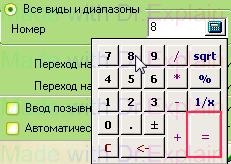 Ввод значения подтверждается нажатием кнопки "=".
Ввод значений так же может осуществляться и с клавиатуры.
Время перехода на другой вид или диапазон отслеживается визуально в левой половине Панели макросов для контестового режима под кнопками для макросов:
 3. Чек-боксы:
· "Ввод позывного или номера по двойному клику "мышкой".
· "Автоматическое определение позывного".
Если установлены оба флага , то при двойном клике:
1. Если это позывной, то он заносится в поле "ПозывноЙ" (вне зависимости пустое это поле или нет).
2. Если это не позывной - в поле "Принятый контрольный номер".
Если флаг "Автоматическое определение позывного" снят :
и, если пустое поле позывного, то по двойному клику заносим позывной, иначе номер.
Если сняты оба флага , то при двойном клике по позывному или номеру откроется контекстное меню выбора:
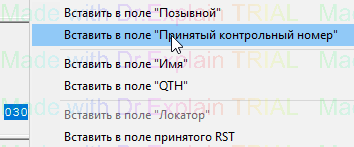 Независимо от наличия или отсутствия этих флагов, если навести мышку на позывной, происходит автоматическое определение позывного и заполнение поля "Позывной":
 При заполнении поля "Принятый №" программа учитывает, и пробелы и тире, и если рст и номер передан слитно.
4. Нажмите ОК ф ормы "MMVari Contest Setup" - сохраните изменения.
Выбор контеста
· Кликните кнопкой мышки по значку
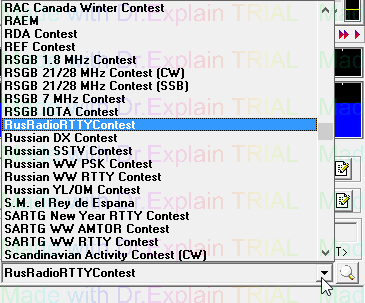 · Если нужного контеста нет в списке так же кликните кнопкой мышки по значку
· Настройка условий контеста осуществляется на вкладке "Правила" формы "Правила соревнований" аналогично как и для Контест модуля CW-SSB.
· После ввода всех условий контеста сохраняем данные (кн. "Сохранить") и выходим из формы "Правила" (кн. "Закрыть)
· На Панели макросов для контестового режима, напротив поля "Передать №<NR>" кликните кнопкой мышки по значку
· Напротив поля "Сохранить" кликните кнопкой мышки по значку
!!Если эти два поля не заполнены, передача контрольного номера и запись QSO в лог не происходит!!
· Установите чек-бокс "RST", если в контрольном номере предусмотрена пережача RST.
· Напротив надписи "AUTONUMBER" заполните активные поля формата контрольного номера (формируются в соответствии с условиями контеста, выбранными на вкладке "Правила" формы "Правила соревнований"), если в макрокоманде "Передать №<NR>" используются команды <TEXTFIRST>, <TEXTLAST>. Поле <NUMBER> заполняется автоматически.
· При необходимости можно выполнить под себя настройку функциональных клавиш F1-F8. Дополнительно можно использовать ещё 6-ть клавиш (SHIFT + F1-F6), а так же кнопки панели дополнительных макросов (скрываемой).
Об использовании функциональных клавиш F1-F8 в контесте см. разделы:
· Создайте новый журнал для выбранного контеста либо очистите журнал от предыдущего контеста.
· Снимите флаг "Поиск во всех журналах", что бы отслеживание повторных связей велось только в текущем (контестовом) журнале.
На этом настройку цифрового контест модуля можно считать законченной.
Обязательно сделайте "пробные" две три связи , что бы убедится, что контест-модуль настроен правильно.
После окончания соревнований, чтобы вернуться в обычный режим, снимите флаг "Режим соревнований", нажмите "ОК".
#32153 US-E-12: Посмотрите, как настраивается работа в тесте (выставляются условия, подключается статистика) и добавляется новый тест на примере:
UR5EQF_Log + Contest Russia RADIO WW RTTY Contest
|
Справочная система создана в Dr.Explain
Unregistered version

